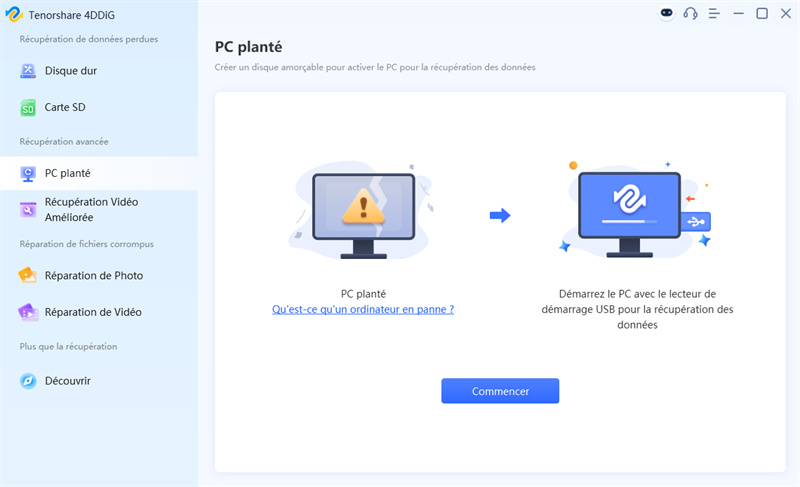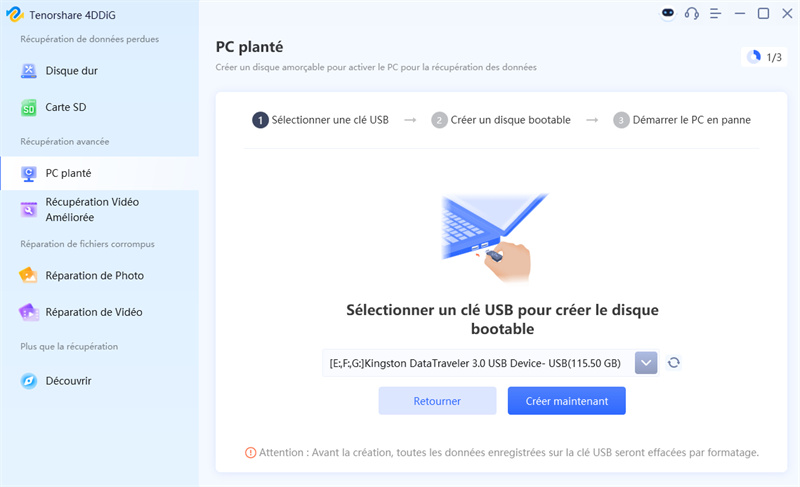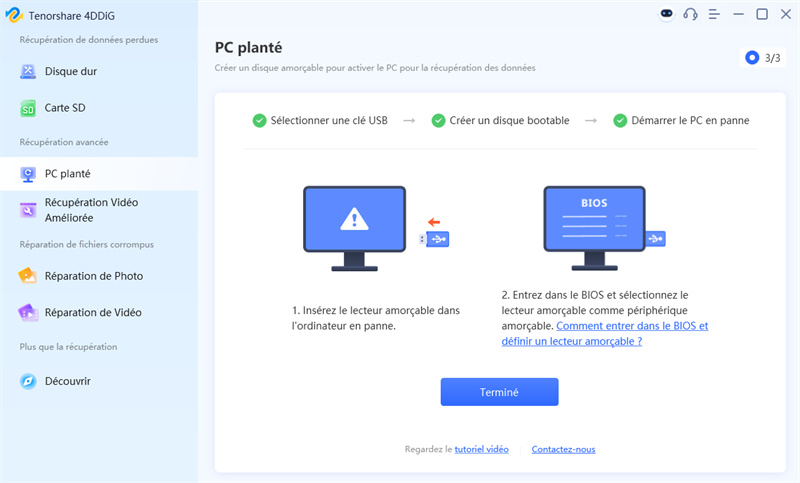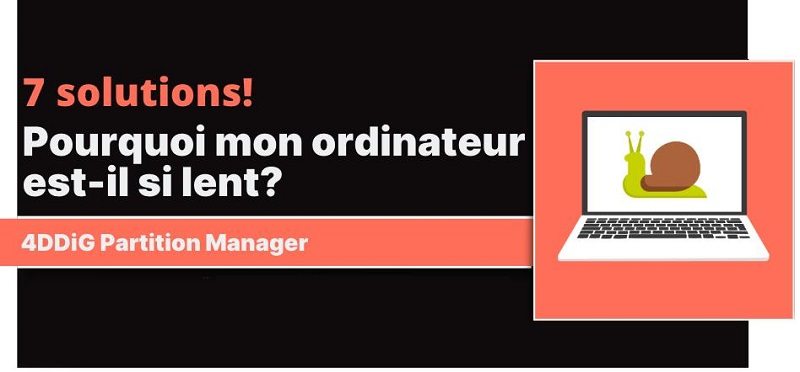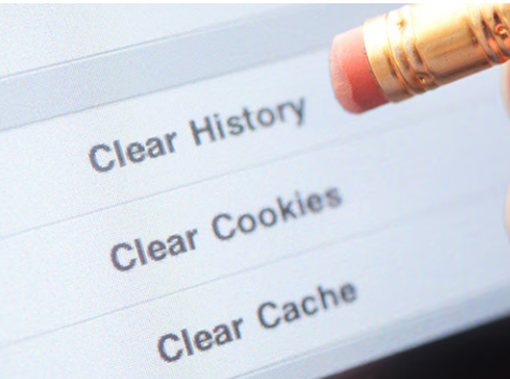Récupérer les données d'un ordinateur dont l'écran est cassé
Écran d'ordinateur portable cassé ou PC en panne? Découvrez toutes les solutions pour éviter de perdre vos données!
Vous avez cassé l'écran de votre ordinateur et vous craignez d'avoir perdu toutes vos données? Pas de panique! Dans ce guide complet, nous vous montrerons comment récupérer vos précieux fichiers même si l'écran de votre PC ou de votre ordinateur portable est endommagé. Nous explorerons plusieurs solutions pratiques, adaptées à différents scénarios, pour vous aider à sauver vos photos, documents et autres données importantes.
Partie 1. Écran d'ordinateur cassé, puis-je récupérer des données?
Absolument! Même si l'écran de PC est cassé, vos données sont probablement encore intactes sur votre disque de stockage (disque dur ou SSD). L'écran fissuré n'affecte que l'affichage, pas le stockage des données.
Pour simplifier, le disque dur ou le SSD est connecté directement à la carte mère, tandis que l'écran utilise une connexion séparée pour la transmission des images. Par conséquent, même avec un écran d'ordinateur endommagé, vous pouvez accéder à vos données en connectant l'unité de stockage à un autre ordinateur ou en utilisant un moniteur externe. Vous pouvez également opter pour la réparation ou le remplacement de l'écran si vous préférez continuer à utiliser le même appareil.
Partie 2. Comment récupérer des fichiers si l'écran d'un ordinateur portable est cassé?
Scénario 1. Votre ordinateur portable dispose d'un slot pour retirer le disque SSD.
Si votre ordinateur portable dispose d'un emplacement facilement accessible pour retirer le disque dur SSD, vous avez de la chance ! Il s'agit de la situation la plus facile pour récupérer données sur un ordinateur portable dont l'écran est cassé.
Voici comment procéder:
- Assurez-vous que l'ordinateur portable est complètement éteint et déconnecté de l'alimentation électrique.
- Effectuez une recherche en ligne pour trouver l'emplacement exact de la slot du SSD.
- Il est généralement recouvert d'un petit panneau amovible.
- Dévissez les vis qui fixent le panneau et retirez-le délicatement. Retirez le disque SSD avec précaution.
- Utilisez un adaptateur SATA-USB ou un boîtier externe pour connecter le SSD à un autre ordinateur.
- Une fois connecté, le disque SSD devrait apparaître comme un lecteur externe sur l'ordinateur de travail. Accédez à vos fichiers et copiez-les dans un endroit sûr.

Vous pouvez également effectuer la même procédure sur un PC de bureau. Toutefois, les difficultés peuvent être plus importantes que sur un ordinateur portable, en raison du plus grand nombre de câbles et de connexions, y compris ceux des autres périphériques. Par conséquent, si vous n'avez pas de compétences techniques, il est préférable de faire appel à un expert.
Scénario 2. L'écran de PC est cassé mais votre ordinateur démarre correctement.
Si votre ordinateur démarre correctement malgré un écran cassé, vous avez fait la moitié du chemin ! Vous pouvez récupérer vos données en connectant votre ordinateur à un moniteur externe et en procédant comme suit:
- Procurez-vous un moniteur externe. Assurez-vous que vous disposez d'un moniteur externe en état de marche doté d'un port compatible (HDMI, VGA, DisplayPort, etc.) avec votre ordinateur.
- Éteignez votre ordinateur, connectez le moniteur externe via le câble approprié et allumez-le.
- Si votre ordinateur démarre correctement, vous devriez voir l'interface de votre système d'exploitation sur le moniteur externe. Connectez-vous comme vous le feriez normalement.
- Vous pouvez maintenant accéder à vos fichiers et les transférer vers un disque externe, un autre ordinateur du réseau ou un service de stockage en nuage.
Conseils utiles:
- Si vous ne voyez rien sur votre moniteur externe, essayez d'utiliser les raccourcis clavier pour changer la source d'affichage.
- Si vous n'obtenez pas de signal vidéo, essayez de connecter le moniteur externe à différents ports de votre ordinateur.
- Si vous voyez l'image mais qu'elle n'est pas claire ou qu'elle ne remplit pas l'écran, réglez les paramètres d'affichage de votre ordinateur ou le concentrateur du moniteur.
Une fois que vous avez récupéré vos données, vous pouvez décider de réparer l'écran de votre ordinateur ou de le remplacer par un nouveau.
Scénario 3. L'écran de l'ordinateur portable fonctionne mais le PC tombe en panne.
Si votre ordinateur est complètement bloqué et ne démarre pas, la situation est plus compliquée. Cependant, tout n'est pas perdu ! Même si votre système d'exploitation est endommagé, vos données peuvent encore être intactes sur le disque de stockage. Pour les récupérer, vous aurez besoin d'un logiciel spécialisé tel que Tenorshare 4DDiG Data Recovery .
4DDiG est un puissant outil de récupération de données qui peut accéder à vos fichiers même lorsque le système d'exploitation ne démarre pas. Il fonctionne en créant une clé USB amorçable qui vous permet de contourner le système d'exploitation endommagé et d'accéder directement à vos données.
Pourquoi choisir 4DDiG?
- Analyse simple et profonde avec l'Intelligence Artificielle.
- Réparation des fichiers corrompus pendant la récupération.
- Prévisualisation des fichiers avant la récupération.
- Récupère les données à partir de divers scénarios de perte de données, y compris les pannes de système, le formatage accidentel, la suppression de fichiers, etc.
- L'interface intuitive guide l'utilisateur tout au long du processus de récupération des données.
- N'écrase pas les données existantes pendant la récupération.
- Prend en charge la récupération de divers types de fichiers, notamment les documents, les photos, les vidéos, les fichiers audio, les e-mails, etc.
Avant de commencer:
- Procurez-vous un PC ou un Mac en état de marche.
- Procurez-vous une clé USB avec au moins 1,5 Go d'espace.
- Téléchargez 4DDiG Data Recovery sur un Windows ou macOS fonctionnel.
Téléchargement Sécurisé
Téléchargement Sécurisé
-
Préparer la clé USB amorçable.
-
Connectez une clé USB vide à un autre ordinateur en état de marche.
-
Lancez 4DDiG Data Recovery sélectionnez l'option [Récupérer les données d'un système en panne].

-
Sélectionnez la clé USB connectée comme destination et cliquez sur [Créer]. Le logiciel formatera et créera le disque amorçable.

-
Attendez quelques minutes que le lecteur de récupération USB soit créé.

-
-
Démarrer le PC accidenté à partir de la clé USB.
-
Insérez la clé USB dans l'ordinateur en panne.
-
Redémarrez l'ordinateur et appuyez sur la touche BIOS
-
F2, F10 ou Del selon votre système.
-
Définissez la clé USB comme premier périphérique de démarrage dans le BIOS.
-
Enregistrez les modifications et quittez le BIOS.
-
Le PC accidenté démarre à partir de la clé USB.
-
-
Récupérer les données.
-
Une fois que vous avez démarré le PC endommagé à partir de l'USB, le logiciel de récupération de données démarre automatiquement.
-
Sélectionnez le lecteur de l'ordinateur accidenté à partir duquel vous souhaitez récupérer les données:
-
Cliquez sur [Analyser].
-
Sélectionnez les fichiers que vous souhaitez récupérer.
-
Une fois l'analyse terminée, cliquez sur [Récupérer].

-
-
FAQ
Q1. Puis-je récupérer des données si mon ordinateur ne s'allume pas?
Oui, vous pouvez récupérer vos données même si votre ordinateur ne s'allume pas. Avec Tenorshare 4DDiG Data Recovery, vous pouvez créer une clé USB amorçable pour accéder à vos données directement à partir du disque de stockage, en contournant le système d'exploitation endommagé.
Q2. Est-il possible de récupérer les données d'un disque dur endommagé?
Oui, dans de nombreux cas, il est possible de récupérer les données d'un disque dur corrompu. 4DDiG Data Recovery peut récupérer les données de disques durs formatés, endommagés ou inaccessibles. Cependant, si le dommage est physique et grave, un service professionnel de récupération de données peut être nécessaire.
Q3. Combien coûte la récupération des données d'un ordinateur avec un écran cassé?
Le coût de la récupération des données peut varier en fonction de la complexité du problème et du service utilisé. Cependant, 4DDiG Data Recovery propose une version d'essai gratuite qui vous permet de récupérer gratuitement jusqu'à 2Go de données. Si vous avez besoin de récupérer plus de données, vous pouvez acheter la version complète du logiciel, qui, grâce à des promotions hebdomadaires, est abordable, comparable à un café par jour environ.
Conclusions
Récupérer les données d'un ordinateur portable avec un écran cassé peut sembler difficile, mais avec les bons outils et informations, il est possible de sauvegarder vos précieux fichiers. Même dans le pire des cas, lorsque le PC ne démarre pas, les données peuvent être récupérées grâce à 4DDiG Data Recovery , un logiciel puissant capable de traiter diverses situations de perte de données.
Articles Liés
- Accueil >>
- Réparation Windows >>
- Récupérer les données d'un ordinateur dont l'écran est cassé